13 funzionalità essenziali per mantenere la privacy su WhatsApp

WhatsApp è una piattaforma di messaggistica popolare nella mia regione, il che rende piuttosto difficile evitarne completamente l’uso. Fortunatamente, se vuoi controllare le tue interazioni e mantenere un profilo discreto, WhatsApp offre varie impostazioni sulla privacy che ti consentono di gestire chi può contattarti. In questo articolo, ti guiderò attraverso queste funzionalità.
1. Disattivare le notifiche di ultimo accesso e online
Al giorno d’oggi, sembra che tutti siano costantemente online, il che porta a una sensazione di essere sotto costante osservazione. Personalmente non mi piace questa sensazione, motivo per cui ho scelto di nascondere il mio stato Ultimo accesso e Online su WhatsApp. Questa funzione rivela quando qualcuno ha effettuato l’ultimo accesso all’app e se è attualmente online.
Tieni presente che disabilitando questa funzione elimini anche la possibilità di vedere l’ultimo accesso o gli stati online degli altri. Personalmente, questa è una boccata d’aria fresca: allevia la mia ansia di controllare l’attività di tutti gli altri. Posso concentrarmi su altre cose.
Se utilizzi Android, tocca i tre puntini nell’angolo in alto a destra e scegli Impostazioni . Per gli utenti iPhone, clicca sull’icona Impostazioni in fondo all’app.
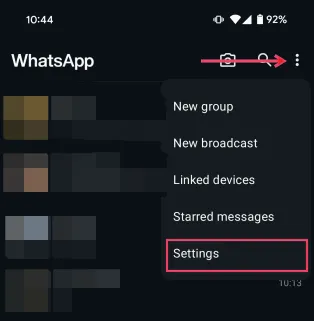
Successivamente, vai su Privacy .
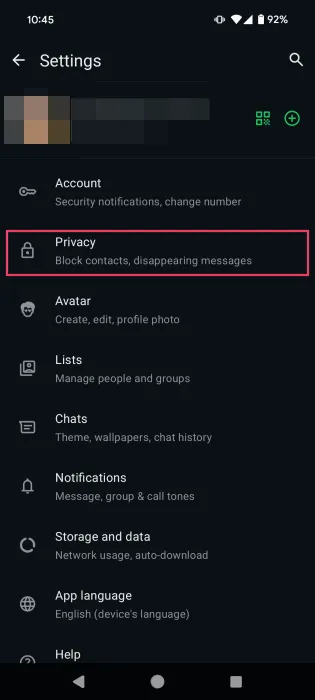
Tocca Ultimo accesso e online , quindi seleziona Nessuno per entrambe le opzioni Chi può vedere il mio ultimo accesso e Chi può vedere quando sono online .
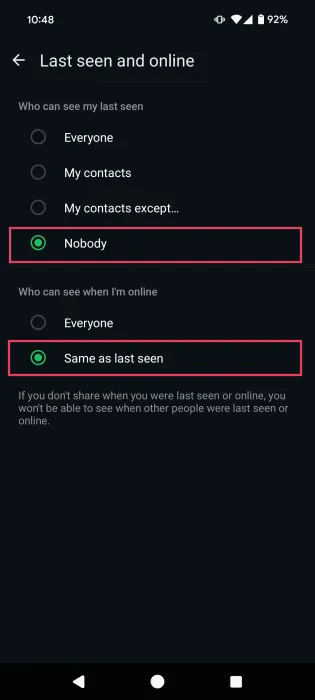
2. Controlla chi vede la tua foto del profilo
Di default, chiunque abbia il tuo numero può visualizzare la tua immagine del profilo su WhatsApp, il che a volte può attirare attenzioni indesiderate. Per evitare ciò, modifico le mie impostazioni sulla privacy per limitare chi può accedere alla mia foto del profilo.
Vai su Impostazioni -> Privacy -> Foto del profilo .
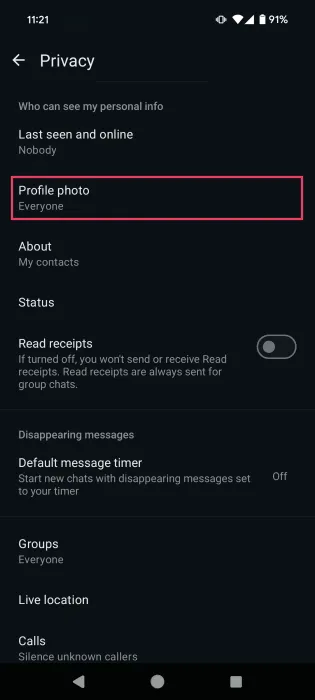
Puoi scegliere I miei contatti oppure, per un accesso più specifico, selezionare I miei contatti eccetto… In alternativa, per una privacy completa, seleziona Nessuno .
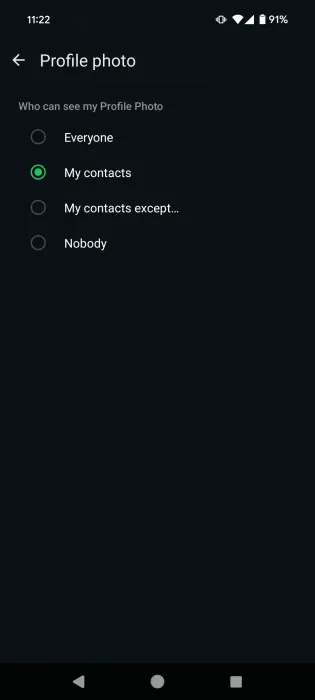
3. Seleziona chi può vedere il tuo messaggio informativo
La sezione “Informazioni” su WhatsApp serve come una breve dichiarazione personale. Molti utenti, me compreso, preferiscono non rendere disponibili a tutti le proprie informazioni sensibili. Se è il tuo caso, segui questi passaggi:
Vai su Impostazioni -> Privacy -> Informazioni .
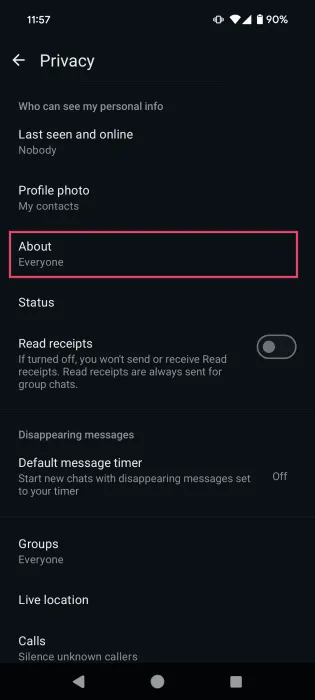
Modifica la visibilità dall’impostazione predefinita Tutti a quella più adatta a te.
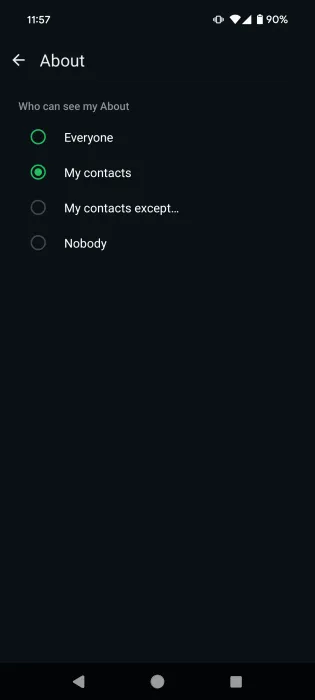
4. Limita chi può vedere i tuoi aggiornamenti di stato
La funzionalità Status di WhatsApp consente di condividere immagini, messaggi o brevi video, che ricordano le storie di Instagram. Come Instagram, preferisco mantenere privati i miei status, condividendoli solo con un gruppo selezionato.
Per configurarlo, vai su Impostazioni -> Privacy -> Stato .
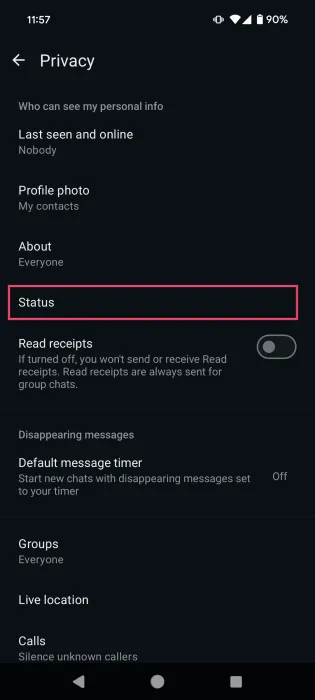
Qui puoi scegliere di condividere il tuo stato con tutti i contatti o personalizzare il tuo pubblico utilizzando le opzioni I miei contatti tranne o Condividi solo con .
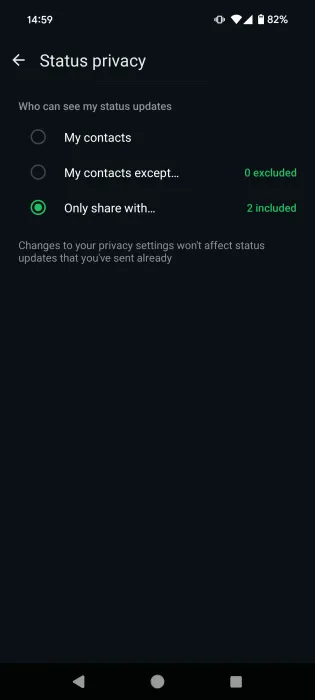
5. Disattivare le ricevute di lettura
Con la messaggistica istantanea, c’è spesso pressione per risposte immediate, cosa che trovo stressante. Per evitarlo, ho disattivato le ricevute di lettura, consentendomi di leggere i messaggi senza che il mittente se ne accorga.
Disattivando questa opzione non potrai vedere quando altri leggono i tuoi messaggi.
Per farlo, vai su Impostazioni -> Privacy .
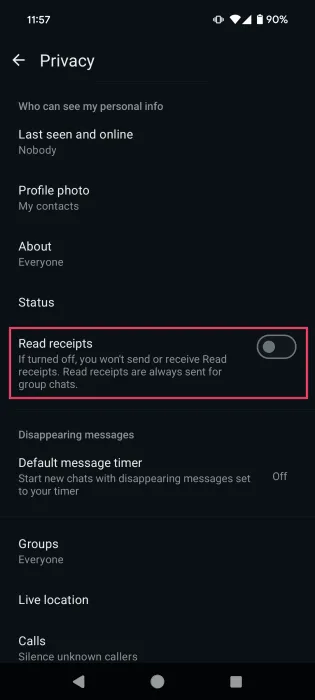
6. Attiva i messaggi che scompaiono
Se vuoi mantenere private alcune conversazioni, come discutere di piani a sorpresa, puoi abilitare i messaggi che scompaiono. Questa funzionalità consente ai messaggi di essere eliminati automaticamente dopo una durata specificata (da 24 ore a 90 giorni).
Per impostarlo, apri una chat, tocca il menu a tre punti nell’angolo in alto e seleziona Messaggi che scompaiono .
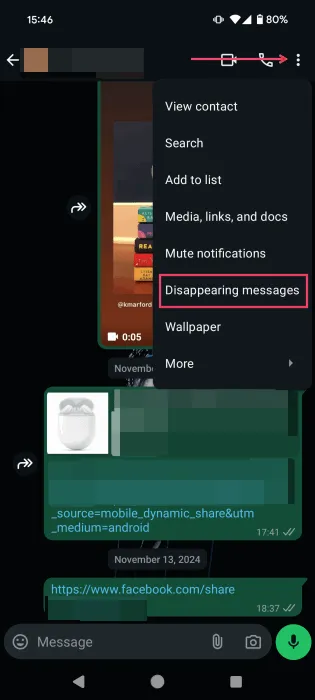
Scegli la durata desiderata del messaggio. Una volta impostata, i messaggi scompariranno automaticamente dopo il tempo scelto.
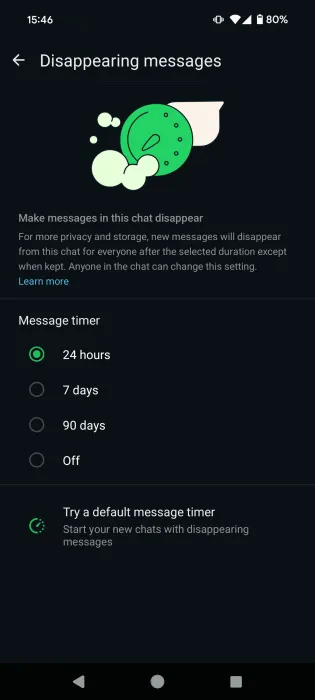
Se vuoi disattivare questa funzione, segui semplicemente le stesse istruzioni e seleziona l’ opzione Disattiva .
7. Controlla chi può aggiungerti ai gruppi
Trovo frustrante l’aggiunta non richiesta ai gruppi su WhatsApp. Di default, chiunque può aggiungerti a un gruppo senza consenso. Fortunatamente, puoi modificare le impostazioni per impedirlo.
Vai su Impostazioni -> Privacy -> Gruppi .
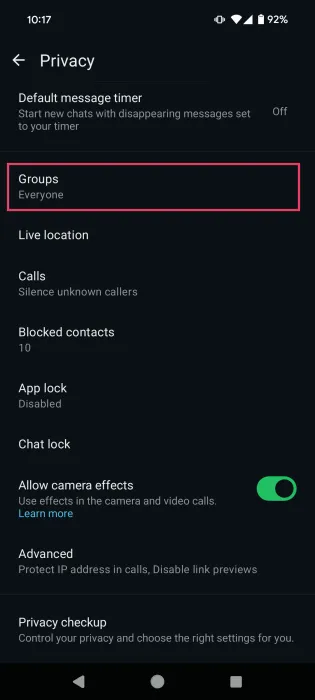
Puoi limitare le aggiunte al gruppo solo ai tuoi contatti o creare un elenco personalizzato. Nota che gli amministratori non possono aggiungerti a un gruppo se imposti questa restrizione; possono comunque invitarti privatamente.
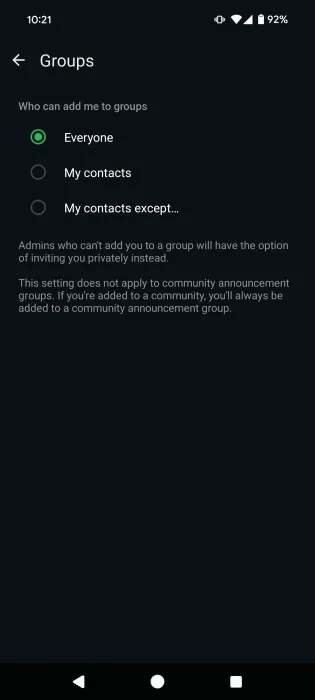
8. Disattiva l’audio delle chiamate sconosciute
Se vuoi evitare chiamate indesiderate su WhatsApp, potresti provare a silenziare i numeri sconosciuti.
Vai su Impostazioni -> Privacy -> Chiamate .
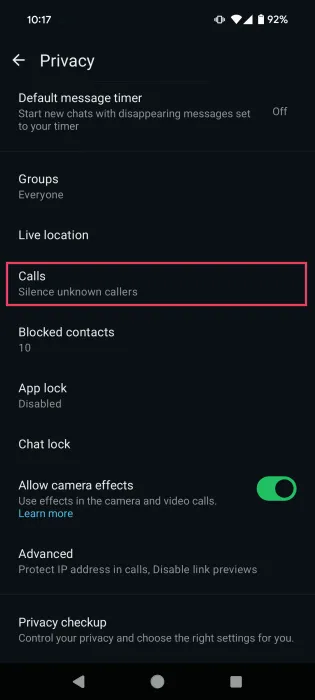
Attiva l’ opzione Disattiva chiamata per chiamate sconosciute .
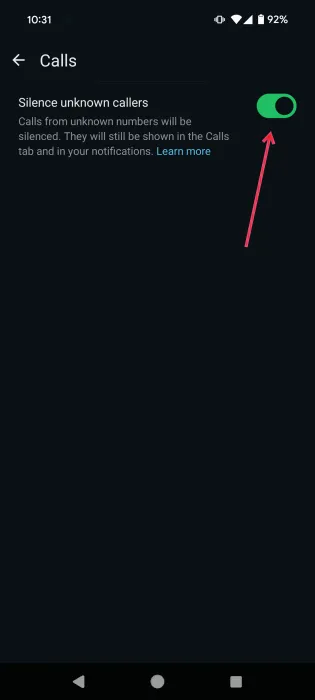
Puoi trovare un’opzione simile anche in Impostazioni -> Privacy -> Avanzate . Abilita Blocca messaggi da account sconosciuti per ridurre ulteriormente i messaggi casuali.
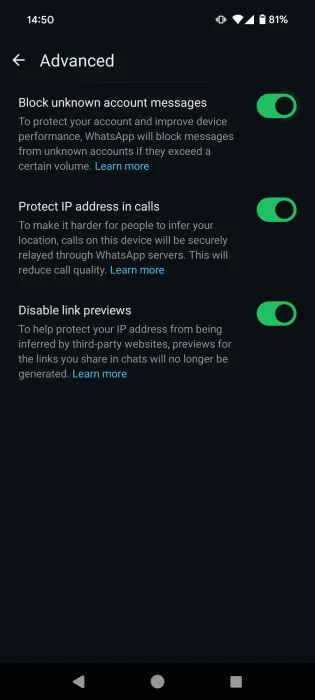
9. Attiva Blocco App
Per aumentare la sicurezza delle mie chat WhatsApp, ho impostato un blocco app. Questo assicura che se qualcuno riesce ad accedere al mio telefono, avrà bisogno di una password o di una verifica biometrica per leggere i miei messaggi.
Vai su Impostazioni -> Privacy -> Blocco app .
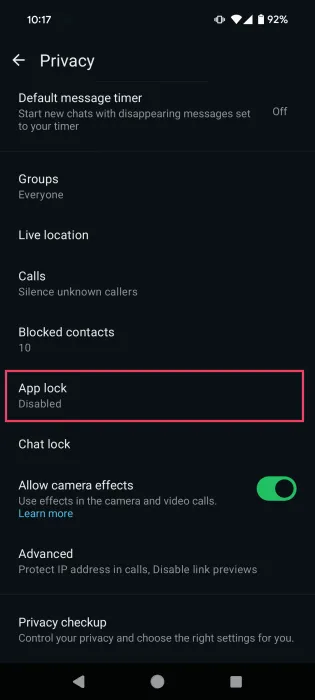
Grazie al supporto biometrico, troverai l’opzione Sblocca con dati biometrici , che ti consentirà di sbloccare l’app utilizzando la tua impronta digitale o un altro identificatore.
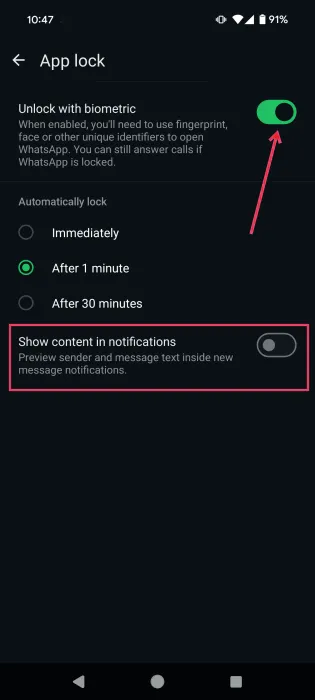
Una volta impostata, ricordatevi di disattivare l’ opzione “Mostra contenuto nelle notifiche ” per una maggiore privacy.
10. Abilita il blocco chat
Quando apro WhatsApp, voglio assicurarmi che le informazioni sensibili non siano esposte a chi mi sta intorno. Quando viaggio, ad esempio, attivo spesso un blocco chat per le mie conversazioni personali.
Per impostare il blocco chat per una conversazione specifica, tocca l’immagine del profilo della persona nella parte superiore della chat.
Attiva l’ opzione Blocco chat .
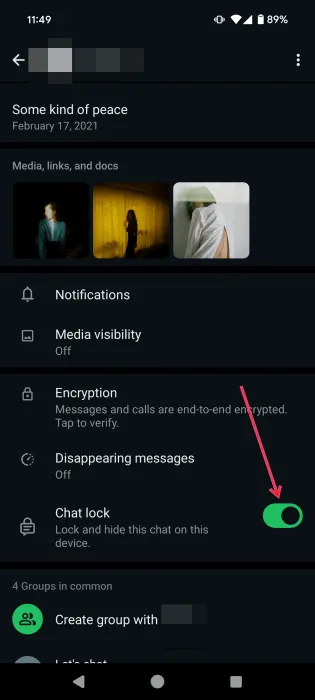
Premere Continua al prompt successivo.
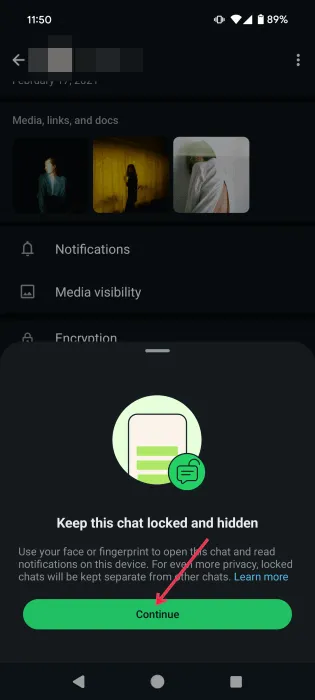
Per accedere alle chat bloccate, WhatsApp richiederà la verifica tramite impronta digitale (o altri dati biometrici) o un PIN.
Dopo aver selezionato e confermato la tua opzione, WhatsApp bloccherà la chat e nasconderà sia il contenuto della notifica sia il thread della chat dalla tua posta in arrivo.
Per accedere a queste chat, scorri verso il basso dalla parte superiore di WhatsApp per visualizzare la cartella Chat bloccate .
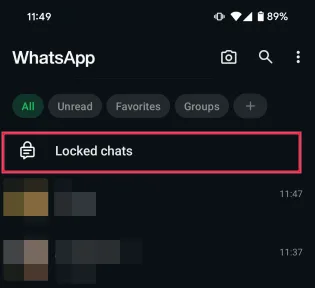
Toccalo e autenticati per visualizzare le tue conversazioni bloccate. Per disattivare la funzione Blocco chat , ripeti semplicemente i passaggi precedenti e disattivala.
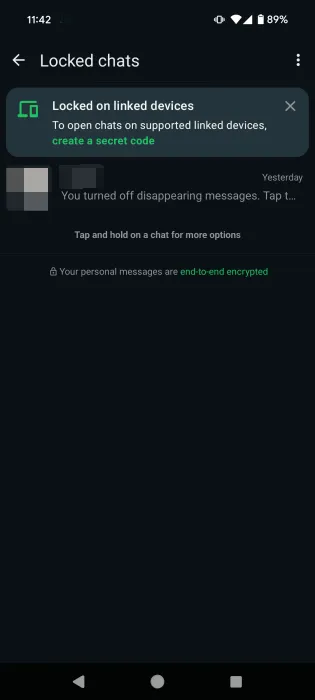
11. Attiva l’autenticazione a due fattori
Consiglio vivamente di abilitare l’autenticazione a due fattori su WhatsApp. Ciò aggiunge un ulteriore livello di sicurezza, rendendo più difficile per individui non autorizzati accedere al tuo account, anche se in qualche modo ottengono i tuoi dati di accesso.
12. Blocca i contatti indesiderati
Se un contatto su WhatsApp diventa eccessivamente fastidioso, preferisco mantenere la calma bloccandolo, tagliando così fuori qualsiasi negatività futura.
Per dispositivi mobili
Apri la conversazione con il contatto che desideri bloccare.
Tocca il loro nome per accedere ai loro dettagli. Scorri fino in fondo allo schermo e scegli Blocca .
Confermare selezionando Blocca nel pop-up.
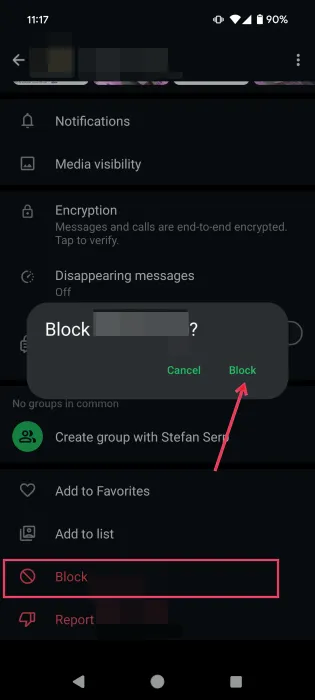
Per sbloccare un contatto, vai su Impostazioni -> Privacy -> Contatti bloccati .
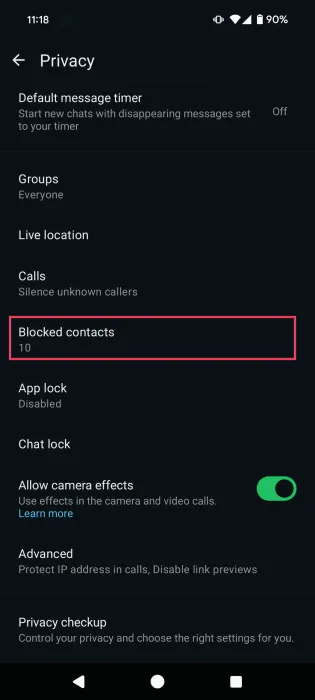
Seleziona il contatto che desideri sbloccare e segui i passaggi necessari.
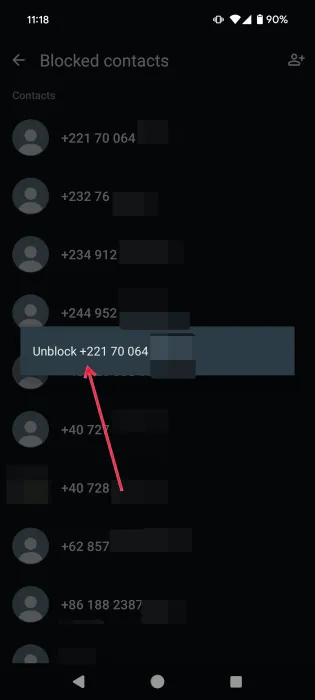
Per PC
Puoi anche bloccare i contatti tramite l’applicazione desktop di WhatsApp. Apri la conversazione con la persona che desideri bloccare e clicca sulla sua immagine del profilo in alto.
Seleziona Blocca nella panoramica del loro profilo.
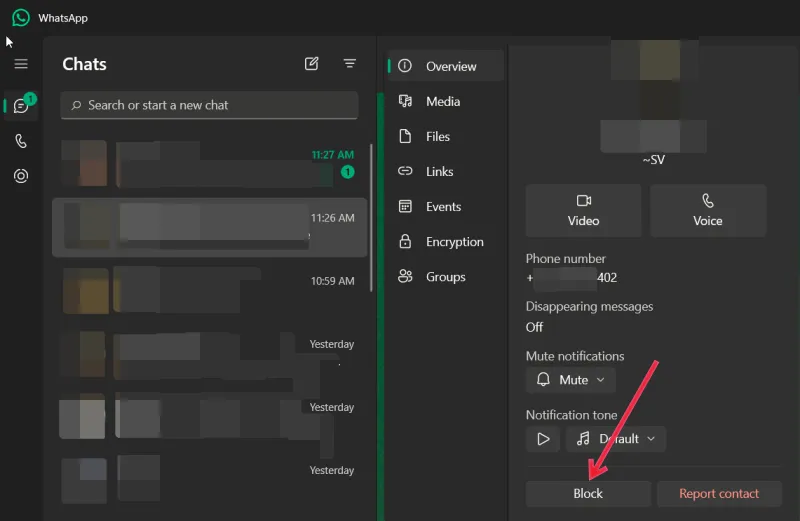
Per gestire l’ elenco dei contatti bloccati , torna al tuo dispositivo mobile.
13. Proteggi il tuo indirizzo IP
Il tuo indirizzo IP può rivelare la tua posizione e vari dettagli sul tuo utilizzo di Internet. Mantenendolo sicuro, puoi proteggere i tuoi dati di posizione e impedire il tracciamento indesiderato. WhatsApp offre opzioni per schermare il tuo indirizzo IP, che ti consiglio di abilitare.
Vai su Impostazioni -> Privacy -> Avanzate su WhatsApp sul tuo telefono.
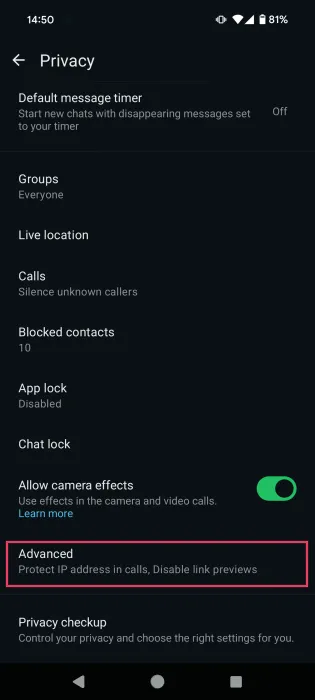
Attiva le opzioni per Proteggi indirizzo IP durante le chiamate e Disabilita anteprime link . Ciò impedirà ai siti web di terze parti di dedurre il tuo indirizzo IP.
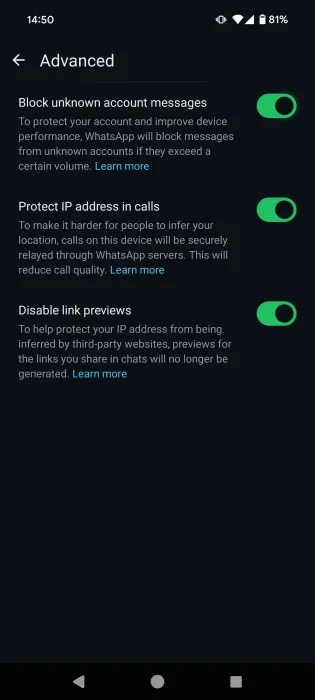
Ora che hai dei suggerimenti per proteggere la tua esperienza WhatsApp, potresti anche voler esplorare altre funzionalità per migliorare la tua messaggistica. Dai un’occhiata alla nostra guida sulla creazione di elenchi in WhatsApp o scopri come formattare il testo nelle tue chat.
Credito immagine: DepositPhotos Tutti gli screenshot di Alexandra Arici



Lascia un commento